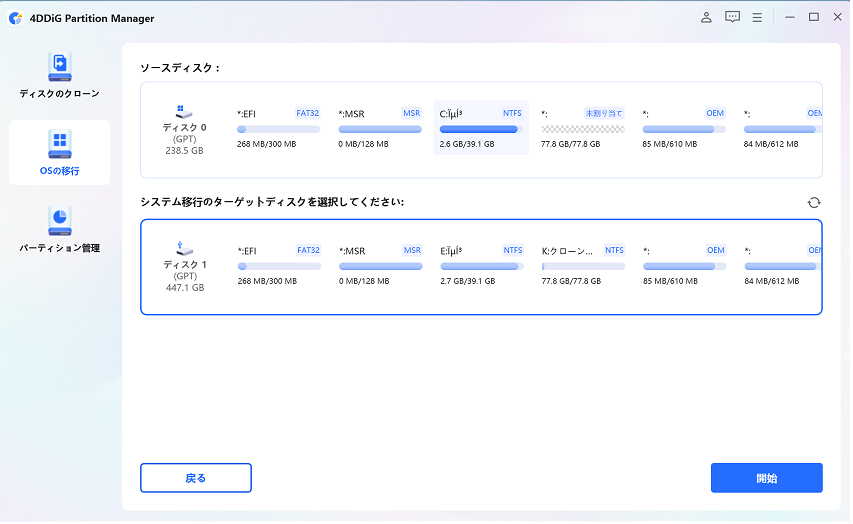ディスククローンは、データの安全性を確保し、システム移行を容易にする重要なプロセスです。多くの無料ソフトウェアがありますが、信頼性に欠けることがあります。4DDiG Partition Managerを使用すると、信頼性の高いクローン作成が可能で、データ保全とシステム効率化に貢献します。この方法を使えば、新しいハードドライブにデータを移行し、システムのダウンタイムを最小限に抑えつつ、ハードウェアのアップグレードやシステムの移行を効率的に実行できます。
Part1: システムディスクとは
システムディスクは、コンピューターの中心的なストレージデバイスであり、オペレーティングシステム(OS)、インストールされたアプリケーション、システム設定、ユーザーデータなどを含むすべての重要なファイルが保存されています。このディスクは通常、ハードディスクドライブ(HDD)やソリッドステートドライブ(SSD)として設置され、システムの起動に必要なブートローダーやカーネルイメージもこのディスクに位置しています。
システムディスクの重要性は、コンピュータの基本的な動作に不可欠であるだけでなく、システムの安定性やパフォーマンスにも直結しているため、非常に高いです。そのため、システムディスクの障害は、OSのクラッシュやデータ損失など、深刻な影響を引き起こす可能性があります。このリスクを軽減するために、システムディスクの完全なコピー、すなわち「クローン」を作成することが推奨されます。
システムディスクのクローンを作成する利点:
- データバックアップ: システムディスクをクローンすることで、OSやアプリケーション、設定、個人データなどを含むすべてが一度にバックアップされます。これにより、ハードウェアの故障やシステム障害が発生した場合でも、迅速に復旧することが可能です。
- システム移行: 新しいハードドライブへの移行が必要な場合、システムディスクのクローンを使用すると、新しいドライブにシステムをそのまま移行できます。これにより、長時間にわたるOSの再インストールやアプリケーションのセットアップ作業を避けることができ、作業効率が大幅に向上します。
- システムのアップグレード: システムディスクをより速いSSDにクローンすることで、起動時間の短縮やアプリケーションの応答性の向上など、全体的なシステムパフォーマンスを改善することができます。
Part2:システムディスク用のクローンソフト
4DDiG Partition Managerは、システムディスクのクローンを作成するための理想的なツールです。初心者にも使いやすいです。強くお勧めします。以下は、このソフトウェアを使用したクローン作成のステップです:
安全なダウンロード
-
4DDiG Partition Managerを起動します。「ディスクのクローン」を選択します。

-
ソースディスクからデータをクローンするターゲットディスク(デフォルトはコンピュータに接続するディスク)を選択し、「次に」ボタンをクリックします。

注意:
クローン作成ではターゲットディスク上のすべてのデータが上書きされるため、すべてが正しいことを確認した後、「はい」ボタンをクリックしてください。
-
次に、複製されたディスクの効果を示すプレビューインターフェイスが表示されます。 プレビューが正しいことを確認したら、「開始」ボタンをクリックしてクローン作成操作を開始します。ディスクのクローン作成が完了するまでしばらく待ちます。クローン作成の速度は、ソースディスクのサイズによって異なります。
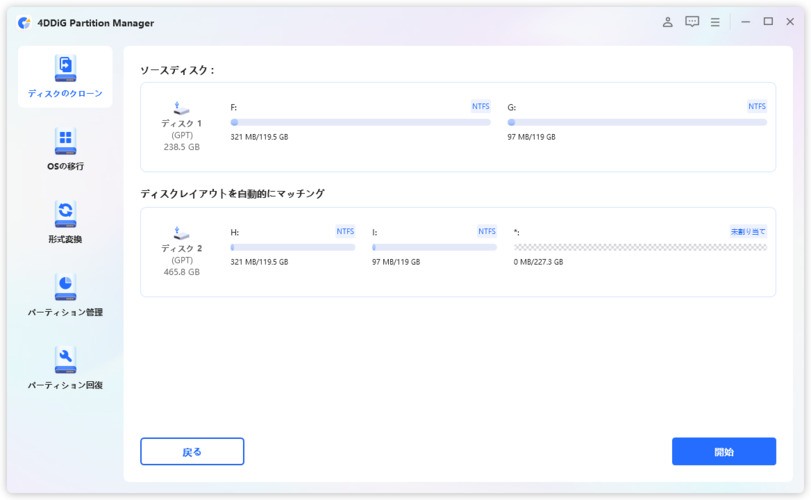
パソコン2台分のライセンスが登場し、ディスク管理がより便利に!
Part3:さいごに
ディスククローンは、データのバックアップ、システムのアップグレード、または新しいハードウェアへの移行に不可欠です。特にディスククローン作成は、重要データを保護し、システムの整合性を維持するために重要です。4DDiG Partition Managerは高度な機能を備え、安全かつ効率的なクローニングを提供します。このツールを使えば、システムディスククローン作業が迅速かつ簡単に行えます。ディスク管理オプションも豊富で、新しいSSDやHDDへのシステム移行を簡略化し、システムの再インストールや再設定なしに環境を構築できます。
Part4:システムディスククローンによくある質問
1. ディスククローンとシステムクローンの違いは何ですか?
ディスククローンは、特定のディスク全体を別のディスクにコピーするプロセスです。一方、システムクローンは、オペレーティングシステムとその設定、アプリケーション、およびデータを含むシステム全体を別のディスクにコピーするプロセスです。ディスククローンはデータのみをコピーしますが、システムクローンはディスク全体をコピーして完全なシステムを再現します。
2. 容量違いのSSDでクローンできますか?
はい、容量違いのSSDでもクローンすることは可能です。ただし、元のSSDよりも大きな新しいSSDにクローンする場合、新しいSSDの余分な容量は未割り当て領域として残ります。容量が小さい新しいSSDにクローンする場合、元のデータが新しいSSDに収まるようにしてください。

 ChatGPT
ChatGPT
 Google AI モード
Google AI モード
 Perplexity
Perplexity
 Grok
Grok